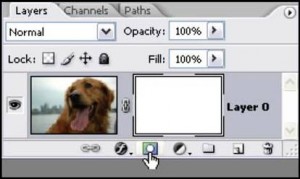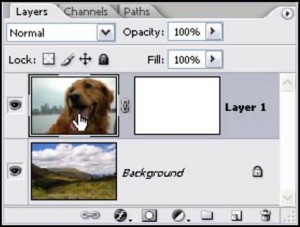Небольшой гайд по EZ Mask
Решил написать небольшой гайдик по работе с плагином EZ Mask.
И так приступим:
За основу был взят туториал самого производителя, и для удобства я использовал и их графику, скачать можно по этой ссылке.
Шаг №1.
Загружаем изображение которое с которым хотим работать, у нас получается вот эта собачка.
Так же нам потребуется фон, на который мы будем переносить нашу псину.
Копируем наш фон в файл с собакой и расположим получившийся слой в самом низу.
Шаг №2
Нажав кнопку Add Layer Mask (значок в нижней части палитры слоев)мы создадим новый слой маски, он будет отображен праве изображения слоя с собакой.
Перед использованием фильтра сделаем активным слой с собакой. Если все сделано было правильно, должно получится вот так:
Шаг №3
Используем плагин. По умолчанию он будет расположен в Filter -> Digital Film Tools -> EZ Mask
Запустив плагин у нас появится его рабоче окно, которое выглядит так:
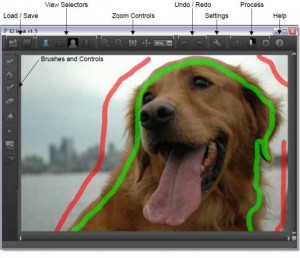 Используя инструмент Foreground (F) выделяем область которую мы хотим вырезать, инструментом Background (B) мы помечаем задний фон, который нам не нужен. (Необязательно закрашивать всю область, достаточно показать штрихами, как показано на картинке выше).
Используя инструмент Foreground (F) выделяем область которую мы хотим вырезать, инструментом Background (B) мы помечаем задний фон, который нам не нужен. (Необязательно закрашивать всю область, достаточно показать штрихами, как показано на картинке выше).
Для просмотре маски которая может у нас получится нажимаем кнопку Process (в верхнем горизонтальном меню), увидим черно белое изображение – это и будет маска области.
Нажав кнопку Done (выглядит как шестеренка и находится там же где и кнопка Progress), вы запустим просчет нашей картинки. В итоге мы должны получить картинку с изображением нашей собачки на фоне холмов.
Вот собственно и все. ![]()
Добавить в Закладки: